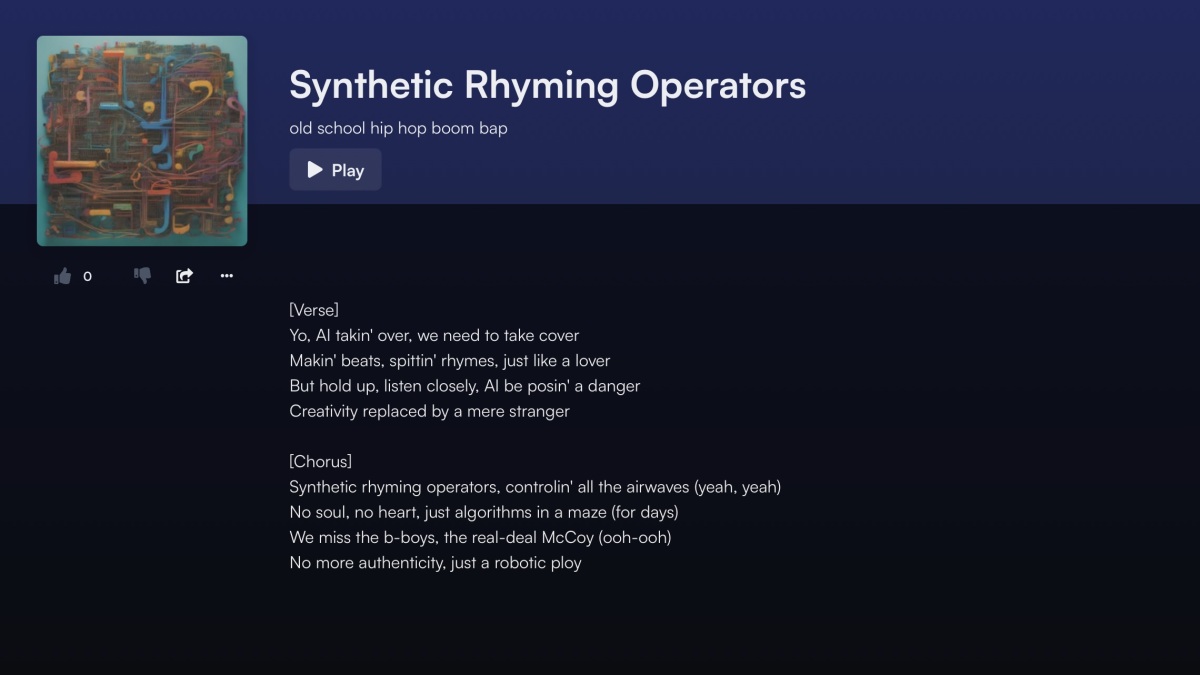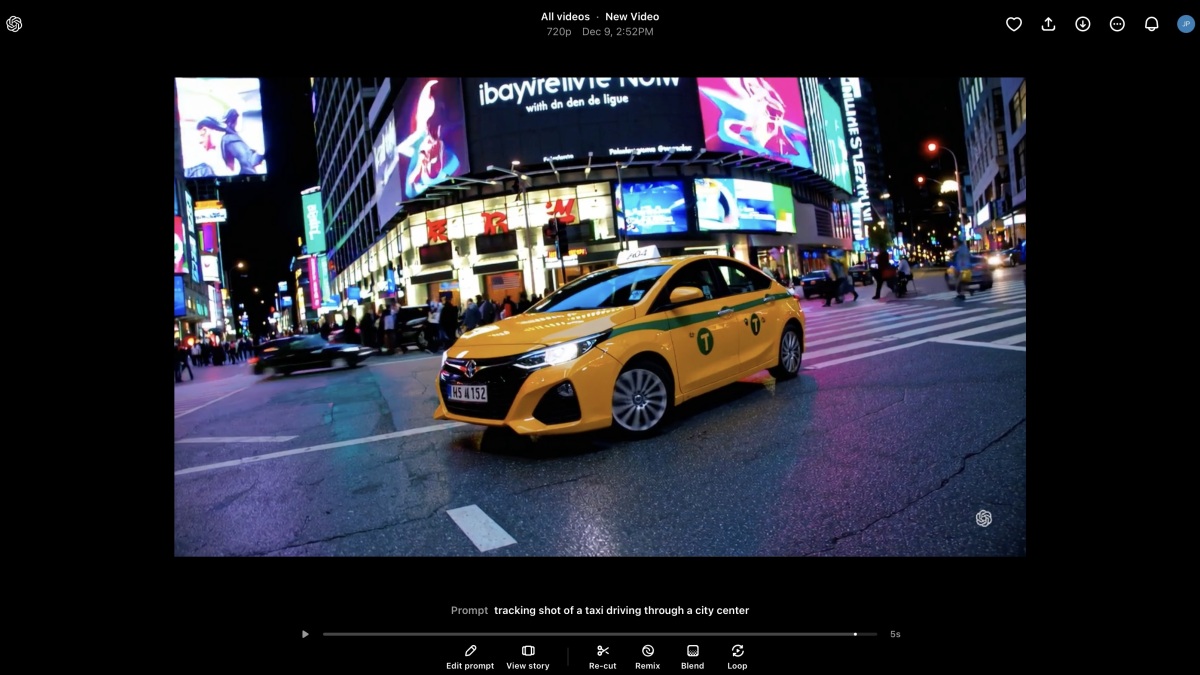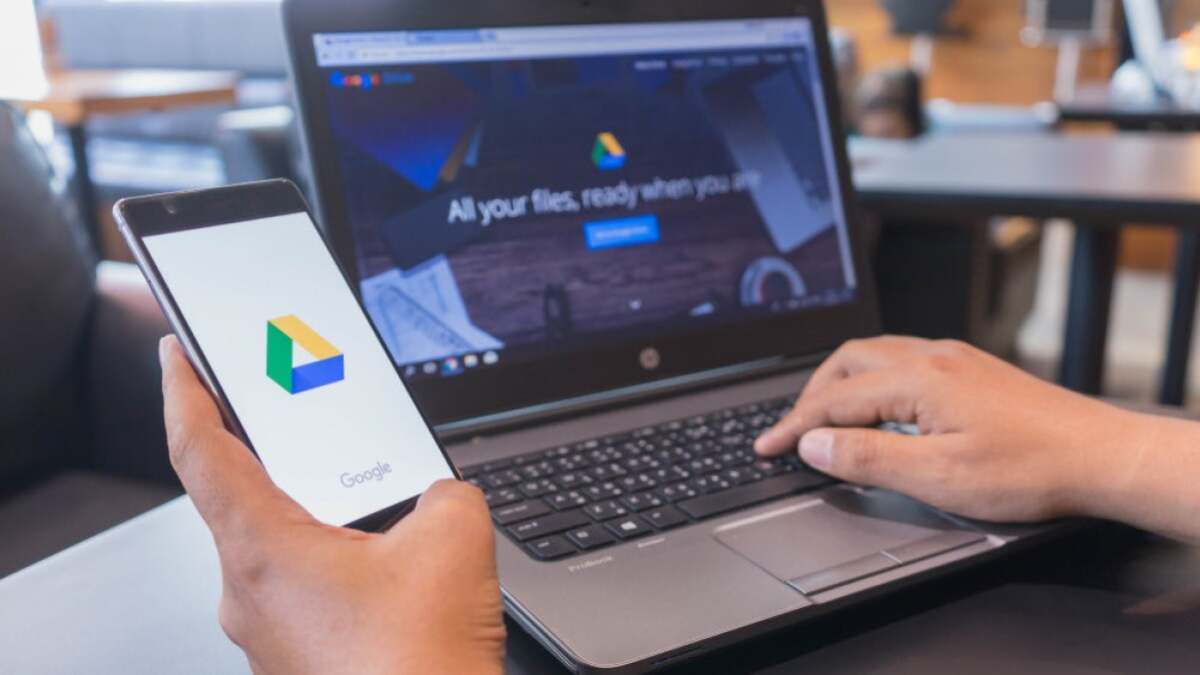您可以在 Outlook 中撤回电子邮件,但前提是满足某些条件。
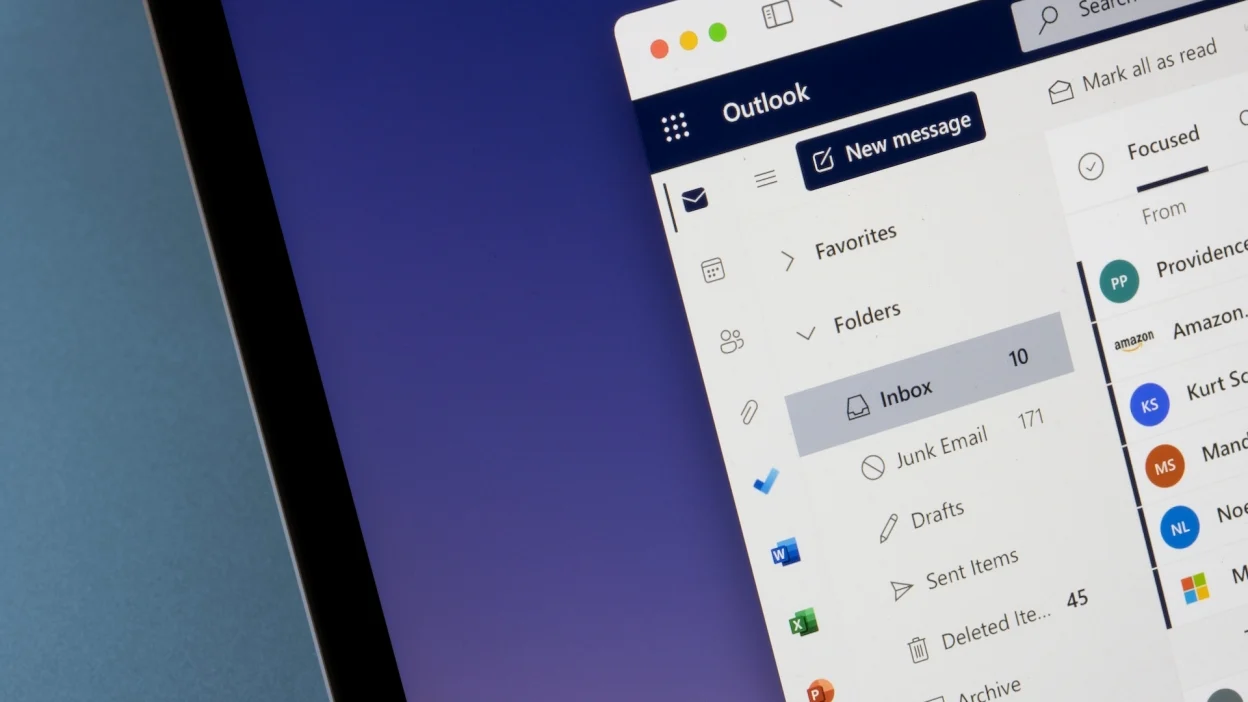
图片来源:Tada Images/Shutterstock
如果您曾经发送过电子邮件,然后意识到它缺少关键详细信息,其中包含太多详细信息,或者有点过于情绪化,您肯定渴望有一种方法可以在收件人看到它之前将其从收件箱中删除。 幸运的是,您可以在使用 Microsoft Outlook 时召回电子邮件,但您首先必须知道如何召回它,甚至何时可以召回,因为它不是一个始终可用的选项。
如何在 Outlook 中调用电子邮件
您在 Outlook 中调用电子邮件的方式取决于您是否使用较新版本的 Microsoft 经典 Outlook。 在较新版本中,在左侧文件夹窗格中查找“已发送邮件”,然后双击要撤回的邮件。 您将在工具栏中看到“Recall Message”(您可以通过大字母符号来识别它,该符号上叠加了两个指向左侧的箭头)。 点击该按钮,然后点击“确定”,然后等待消息召回报告到达您的收件箱,这将作为确认。 该消息将包含一个链接,单击该链接将告诉您召回是否有效、失败或仍待处理。
如果您使用的是经典版本的 Outlook,步骤类似。 您仍然可以转到“已发送邮件”并通过双击打开该消息,但随后您将查看经典功能区,找到“消息”选项卡,然后选择“操作”,然后选择“撤回此消息”。 ” (如果您使用简化的功能区,当您打开“消息”选项卡时,它将位于“更多命令...”下方。)
何时可以调用 Outlook 邮件(以及何时不能)
Outlook 中撤回邮件的一个很酷的事情是,如果收件人没有打开它,他们将看不到它。 它就会从他们的收件箱中消失。 但这里也有一些不酷的事情在起作用。 为了让它发挥作用,您必须向拥有 Microsoft 365 或 Microsoft Exchange 电子邮件帐户的人发送(和撤回)一封电子邮件,您必须拥有其中一个,和你们需要在同一个组织中。 例如,您无法撤回 Gmail 帐户中的邮件或从 Gmail 帐户中撤回的邮件。
您还需要注意该消息召回报告,该报告应在您召回后大约一分钟内通过电子邮件发送给您。 虽然召回本身很快,但微软可能需要一段时间才能确认召回已完成,特别是当你召回来自一群人的消息时。 如果出现某种问题,Outlook 将在长达 24 小时内不断尝试撤回邮件,因此请继续检查撤回状态。